PDF – один из самых популярных форматов в мире, так как им легко делиться. Если вы загуглите «.pdf» и вы увидите около 119 млн результатов. Для сравнения, если вы погуглите «.docx», то увидите 22 млн результатов.
С помощью PDF-файлов авторы стараются сохранить вёрстку и оформление документов — независимо от операционной системы и просмотрщика файлов. Это хорошо до тех пор, пока вам не нужно отредактировать такой документ.
В этом случае может помочь конвертация PDF в удобный для этого формат: текстовый файл, таблица, презентация и изображение. В этом посте я покажу, как это сделать на примере приложения PDF 2020 от Hancom Office.
Почему PDF 2020, а не что-то другое?
Если отвечать на этот вопрос просто, то потому что это удобно. Hancom Office — более доступная альтернатива MS Office 365, которая включает в себя текстовый и табличный редакторы, инструменты для работы с презентациями и прочее. Поэтому я могу сразу работать с конвертируемым файлом без запуска и установки дополнительных приложений.
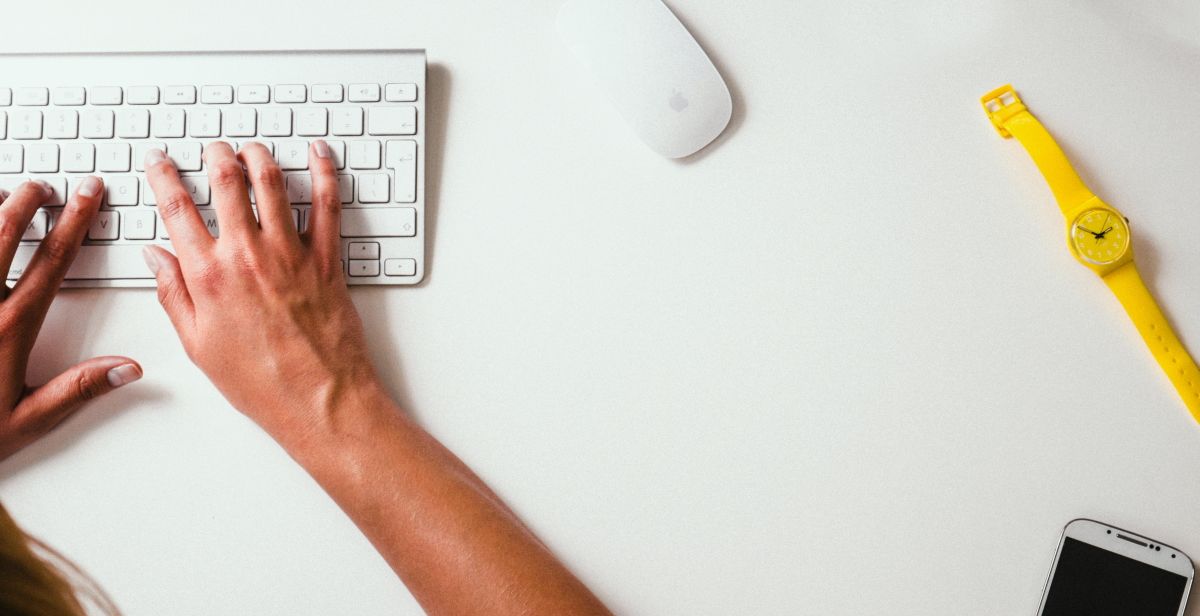
Если вы используете программу Microsoft Office для преобразования, редактирования или повторного использования PDF-документов, необходимо приобрести дополнительную подписку, например, Adobe Acrobat. А с пакетом Hancom Office 2020 вы приобретаете одну лицензию на офисный пакет для редактирования различных документов, включая импорт/экспорт файлов PDF.
По сравнению с другими программами, PDF 2020 предлагает различные возможности офисного редактора. Только с PDF 2020 пользователи могут не только добавлять аннотации в документ, но и добавлять эффекты презентации, как в Show 2020 или PowerPoint.
Также в PDF 2020 нет никаких ограничений по объёму файла или количеству страниц. Я всегда точно знаю, что смогу конвертировать необходимый документ.
Как конвертировать PDF в нужный формат
Откройте исходный файл в PDF 2020, и в меню Инструменты вы увидите несколько пунктов для конвертации файла:
- Преобразовать в HWP;
- Преобразовать в DOCX;
- Преобразовать в PPTX;
- Преобразовать в XLSX;
- Преобразовать в изображение.
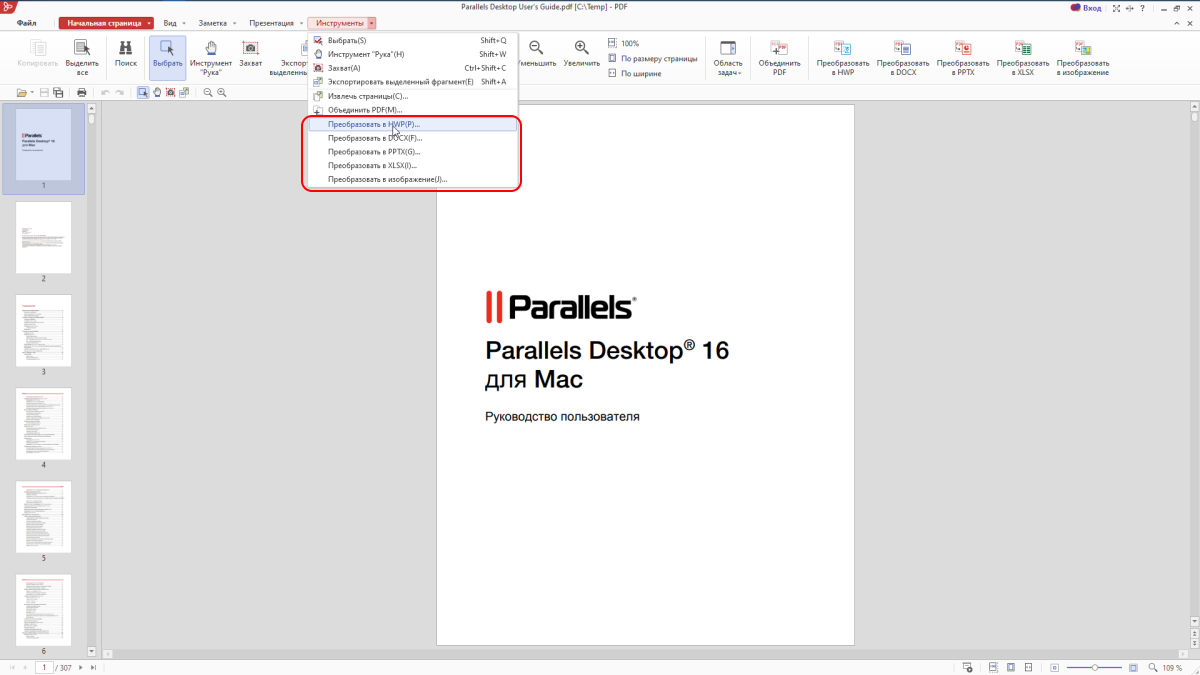
Для проверки я взял PDF-файл на 8,8 Мб и 307 страниц. Сам процесс конвертации одинаковый для любого пункта. Я на всякий случай объясню, для чего нужен каждый формат.
- HWP - это стандартная программа текстового редактора в Корее. Его поддерживают приложения Hancom Office, Planamesa NeoOffice и Hancom Office Viewer.
- DOCX — текстовый формат для Microsoft Office.
- PPTX — формат презентацийMicrosoft Office.
- XLS — табличный формат XLSX.
После выбора нужного формата откроется окно, в котором можно добавить ещё несколько PDF-документов, чтобы конвертировать сразу несколько файлов.
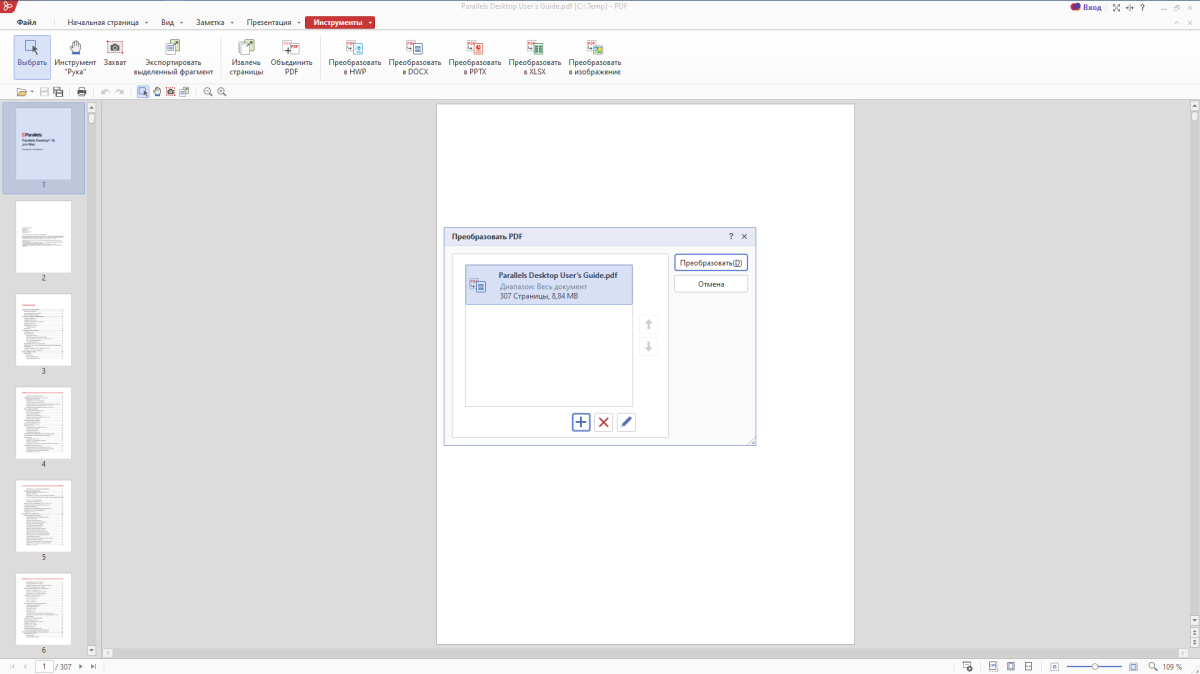
После нажатия на кнопку Преобразовать нужно будет выбрать место хранения итогового файла, и начнётся конвертация.
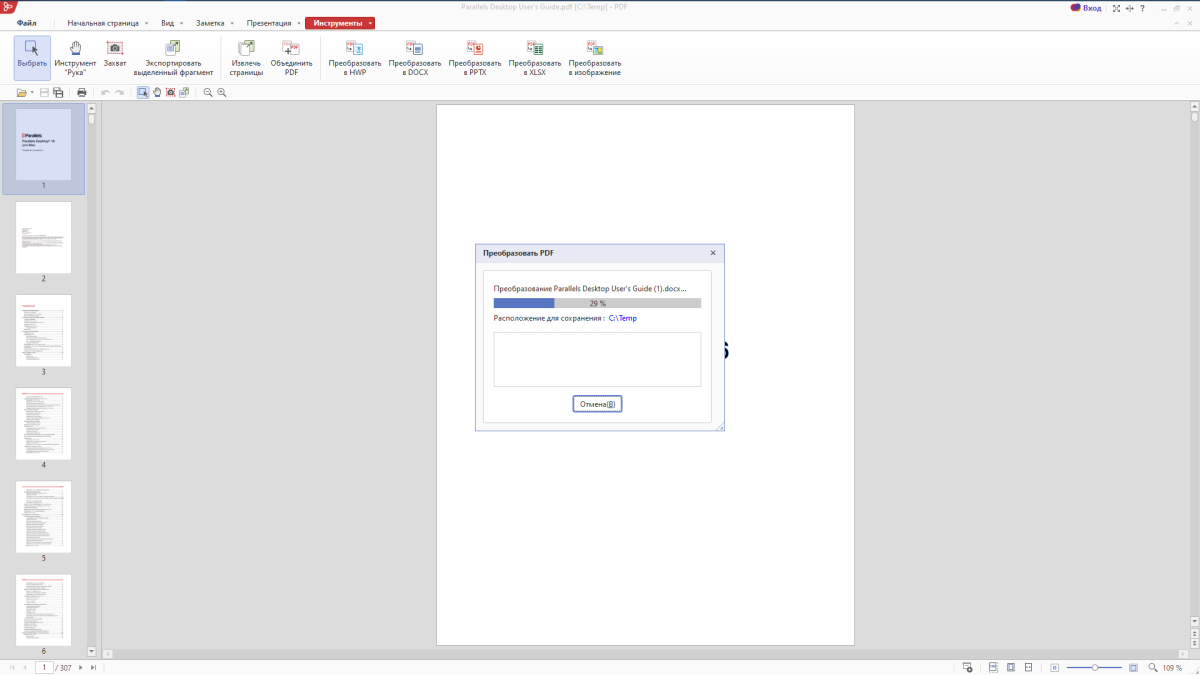
На скриншотах ниже вы можете сравнить фрагменты файла до конвертации и после.
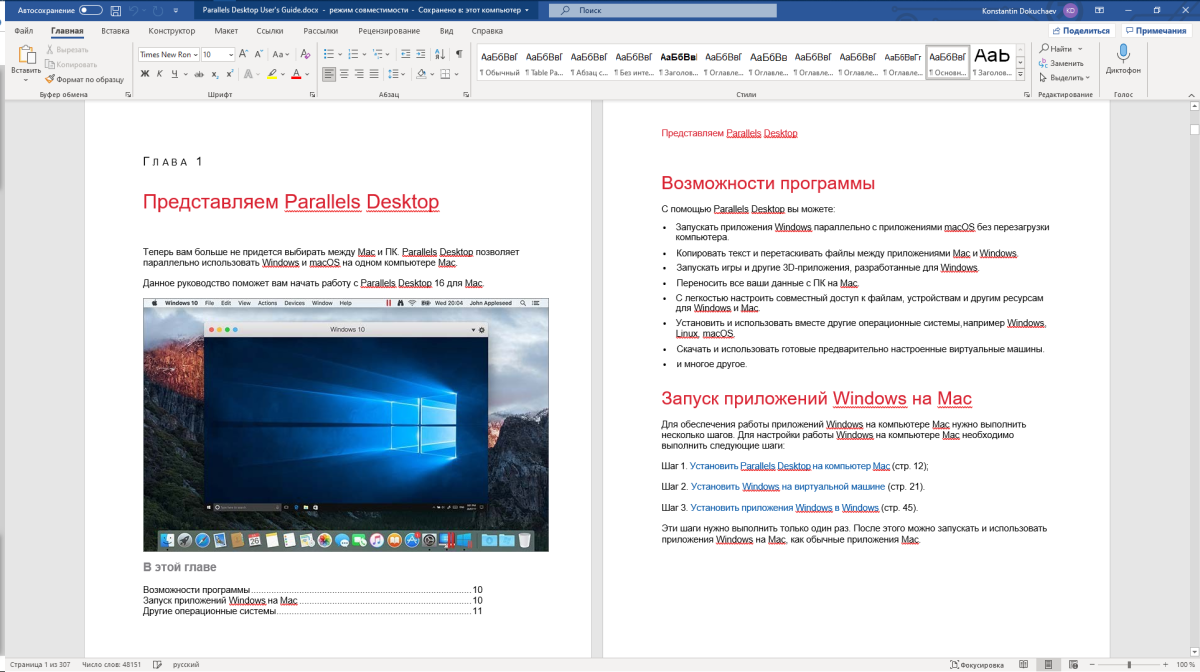
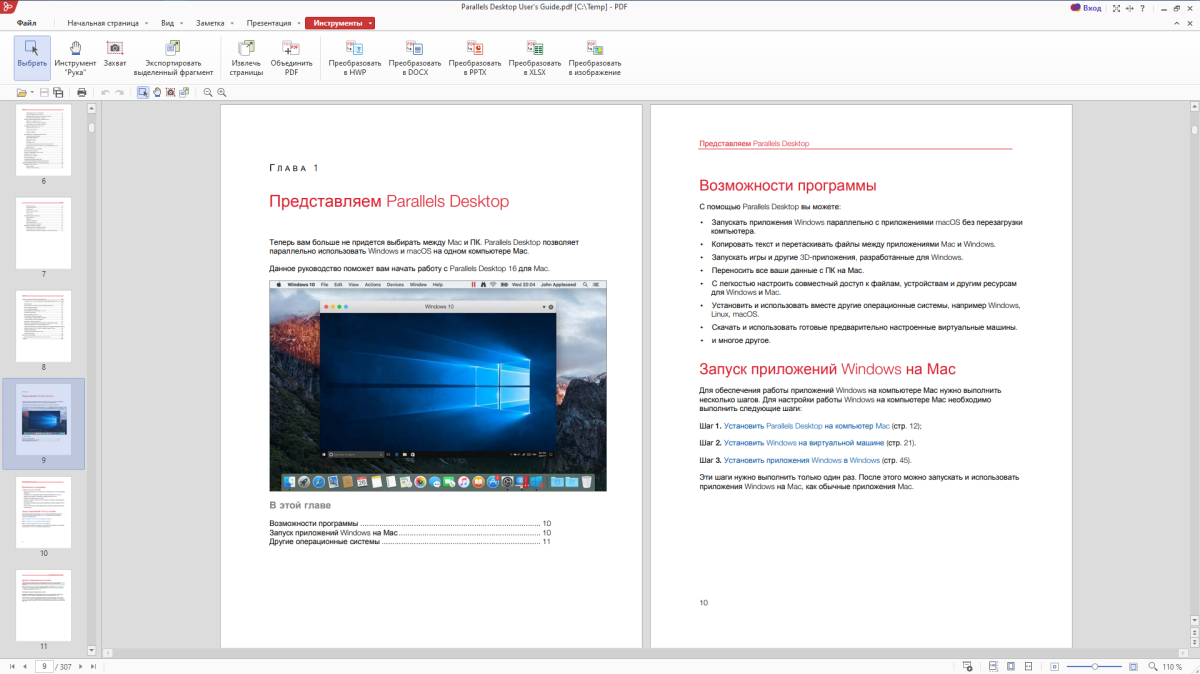
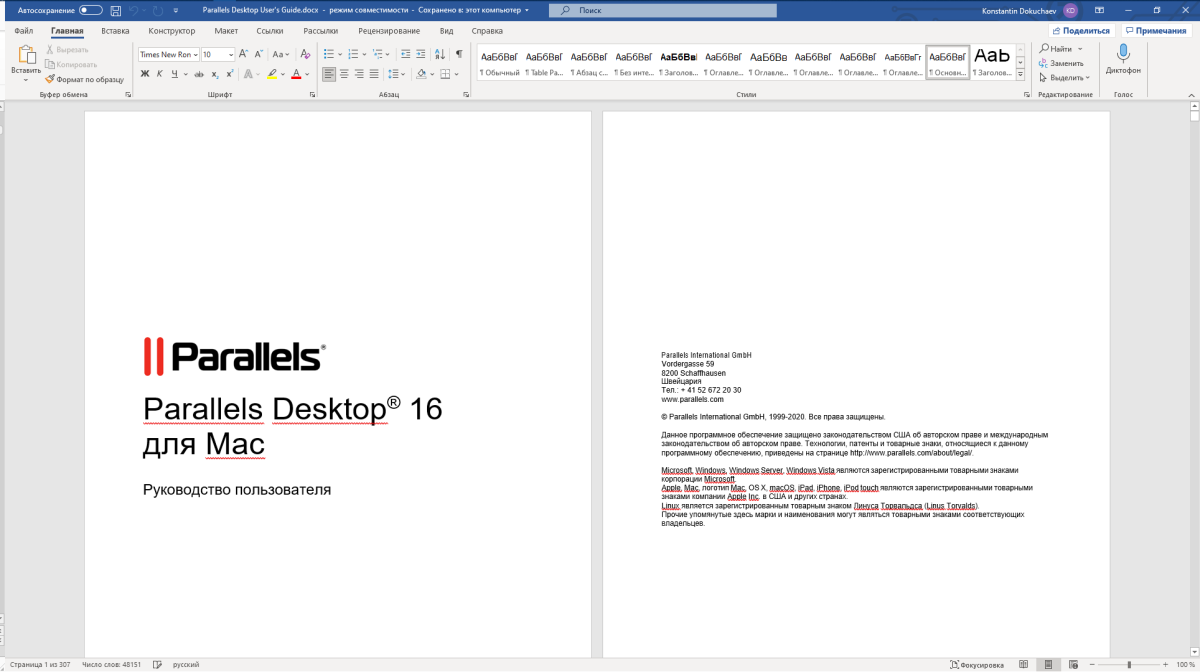
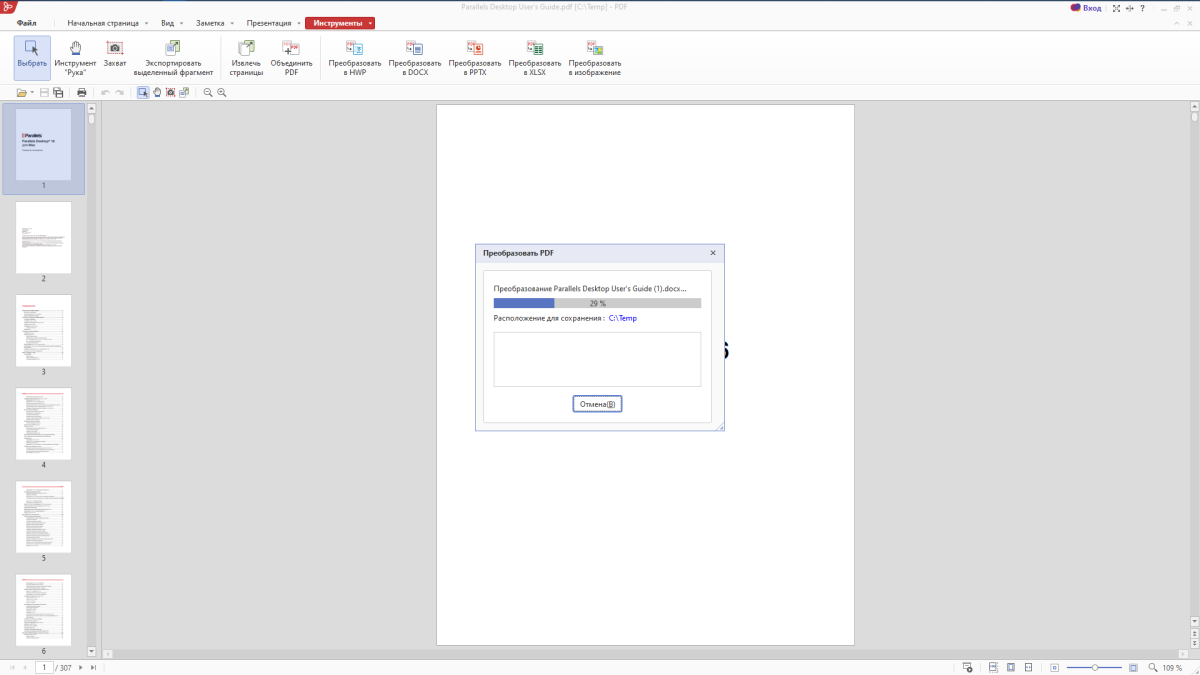
Вот так всего за полминуты я смог конвертировать достаточно объёмный и сложный PDF-документ в текстовый файл формата MS Office и сразу же перейти к его редактированию в удобном для меня приложении.
Надеюсь, инструкция была полезной. А попробовать Hancom Office 2020 можно по этой ссылке.


